برای رفع مشکل ارور 0xc0000098 در ویندوز می توانید
برای رفع مشکل ارور 0xc0000098 در ویندوز می توانید
شاید شما هم با خطای 0xc0000098 روبرو شده باشید، مشکلی که اگر اتفاق بیافتد سیستم شما دیگر نمی تواند وارد ویندوز شود در این مطلب قصد داریم نحوه ی رفع مشکل بوت نشدن ویندوز هنگام نصب و چگونگی برطرف کردن خطای 0xc0000098 را آموزش دهیم. در مقالات قبلی گروه مشاوره هیواتک نحوه ی بوت کردن و نصب ویندوز 10 را آموزش دادیم و همچنین در خصوص ارور has stopped working نیز توضیحاتی ارایه دادیم. گفتیم که چگونه باید وارد صفحه تنظیمات بایاس شوید و CD یا DVD را بوت کنید. اگر به این مطالب تسلط داشته باشید به سادگی می توانید مراحل ذکر شده در این مقاله را دنبال کرده و ارور کد 0xc0000098 را برطرف کنید اما اگر با نحوه ی انجام کار آشنایی ندارید پیشنهاد میکنیم حتما مقاله ی بوت کردن ویندوز 10 را مطالعه فرمایید.
ارور کد 0xc0000098 به چه دلیلی اتفاق می افتد
یکی از مشکلات به ظاهر ترسناکی که ممکن است برای سیستم شما اتفاق بیافتد ارور 0xc0000098 است که موجب می شود در زمان بوت شدن به جای ورود به ویندوز یک صفحه ی سیاه (ویندوز7) یا آبی(ویندوز 8 و8.1و10) نمایش داده شود که ارور کد 0xc0000098 در آن قابل مشاهده است. این خطا معمولا با نصب یک سیستم عامل علاوه بر ویندوز به وجود می آید و یا به دلیل تعویض قطعه سخت افزاری یا افزودن آن به سیستم. علت اصلی بروز این مشکل خراب شدن اطلاعات پیکربندی بوت (BCD) است به طوری که ویندوز دیگر نمی تواند سیستم عامل را اجرا کند.
کاربران معمولا در مواجهه با چنین مشکلی، اقدام به نصب ویندوز جدیدی می کنند اما راهکار هایی وجود دارد که میتواند بدون عوض کردن ویندوز، مشکل بوت نشدن ویندوز هنگام نصب را رفع نماید.
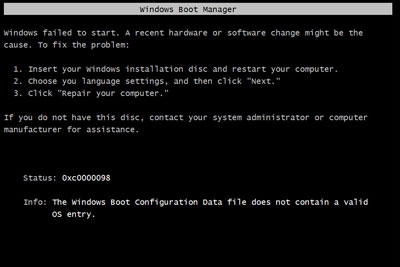
رفع ارور 0xc0000098 در ویندوز 7
برای برطرف کردن ارور 0xc0000098 در ویندوز 7 درست مانند زمانی که می خواهید ویندوز نصب کنید CD ویندوز را درون دستگاه قرار دهید و آن را بوت کنید. پس از وارد کردن زبان سیستم و کلیک بر روی Next به صفحه ای مانند تصویر زیر خواهید رسید. در این بخش گزینه ی Repair your computer که در قسمت پایین صفحه قرار دارد را انتخاب کنید.

پس از انتخاب Repair your computer پنجره ی دیگری نمایش داده می شود. در این قسمت Startup Repair را انتخاب کنید. با این کار سیستم به صورت خودکار مشکلات را شناسایی کرده و آن را برطرف می کند. پس از پایان این فرآیند در صفحه ی نمایش داده شده بر روی گزینه ی Restore کلیک کنید. در این مرحله سیستم شما دوباره راه اندازی شده و ازین پس می توانید بدون مشکل وارد ویندوز شوید.
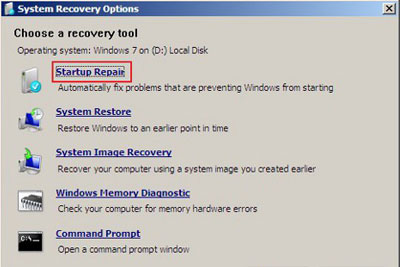
رفع ارور 0xc0000098 در ویندوز 8 و 10
درست مانند زمانی که می خواهید ویندوز نصب کنید CD ویندوز را درون دستگاه قرار داده و آن را بوت کنید. پس از انتخاب زبان در صفحه ی بعد بر روی گزینه ی Repair your computer کلیک کنید.
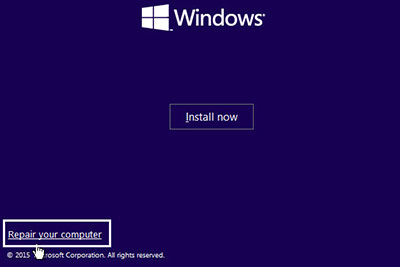
در این قسمت Troubleshoot را انتخاب کرده و با ورود به صفحه ی بعدی بر روی Advanced option کلیک کنید.
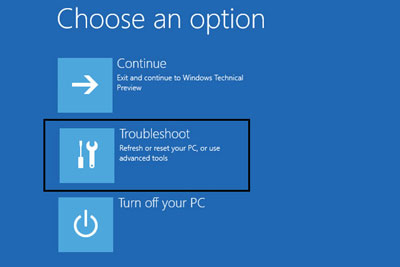
در قسمت Advanced option گزینه ی Startup Repair و یا Automatic Repair را انتخاب کرده و صبر کنید تا فرآیند رفع مشکل کامل شود. با انجام این کار سیستم به صورت خودکار خطای 0xc0000098 را شناسایی کرده و آن را برطرف می کند.
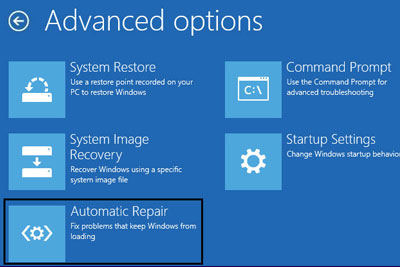
برای رفع مشکل ارور 0xc0000098 در ویندوز می توانید
برای رفع مشکل ارور 0xc0000098 در ویندوز می توانید


